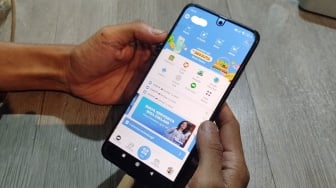Suara.com - WhatsApp merupakan aplikasi perpesanan yang banyak digunakan di seluruh dunia. Namun, aplikasi tersebut masih menghadapi beberapa masalah dan bug hingga saat ini. Diantaranya, masalah kontak tidak muncul di WhatsApp yang mungkin pernah dialami pengguna.
Ada beberapa penyebab kontak tiba-tiba tidak muncul di WhatsApp. Dalam beberapa kasus, masalah terjadi setelah pengguna memindahkan WhatsApp dari satu perangkat ke perangkat lainnya.
Namun, bug juga dapat menyebabkan hal itu terjadi sehingga WhatsApp tidak bisa menyinkronkan kontak yang disimpan di ponsel. Jika pengguna mengalami hal ini, berikut lima solusi yang bisa dilakukan:
1. Periksa izin yang diberikan ke WhatsApp
Beberapa ponsel mengharuskan pengguna memberikan izin untuk aplikasi mengakses kontak dan data lainnya di ponsel. Jika ponsel tiba-tiba berhenti menampilkan nama kontak WhatsApp, ini adalah hal pertama yang perlu pengguna verifikasi.
Berikut cara memeriksa izin yang diberikan ke WhatsApp di HP Android:
- Buka Settings.
- Pilih Apps atau App Management.
- Ketuk daftar aplikasi dan gulir ke bawah ke WhatsApp.
- Pilih Permissions.
- Pilih opsi Contacts.
- Pastikan pengguna telah memberikan akses ke kontak dengan memilih Allow.
- Jika izin sudah diberikan, sebaiknya pilih Allow sekali lagi.
2. Refresh kontak WhatsApp
Jika nama kontak masih tidak muncul setelah pengguna memberikan izin, sebaiknya gunakan opsi Refresh contact di WhatsApp. Berikut cara melakukannya:
- Buka WhatsApp dan ketuk gelembung obrolan di sudut kanan bawah.
- Ketuk tiga titik di pojok kanan atas,
- Pilih Refresh.
3. Paksa sinkronisasi WhatsApp
Baca Juga: Servis HP Realme Kini Bisa Lewat WhatsApp, Ini Caranya
- Buka aplikasi Settings di ponsel.
- Pilih opsi Passwords & accounts.
- Klik WhatsApp.
- Ketuk Account sync.
- Ketuk tombol sakelar di sebelah kontak untuk memaksa ponsel melakukan sinkronisasi kontak.
- Ingatlah untuk tetap mengaktifkan opsi ini.

4. Hapus akun WhatsApp